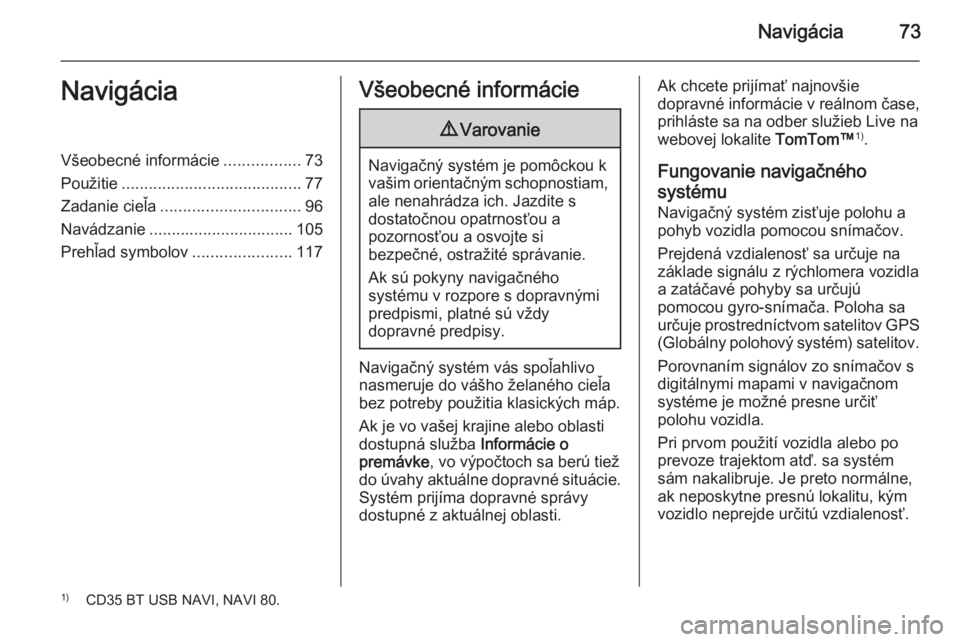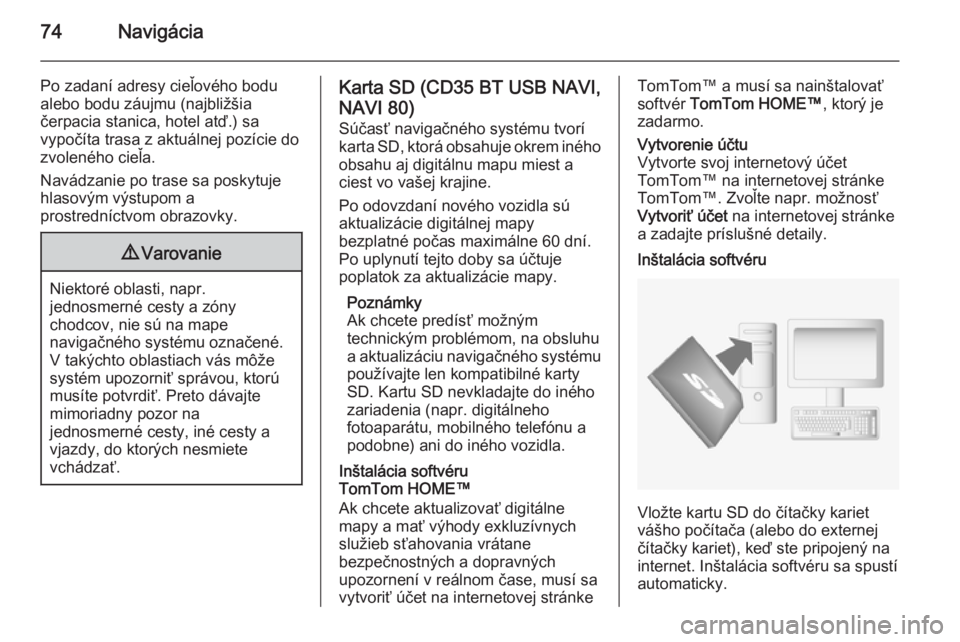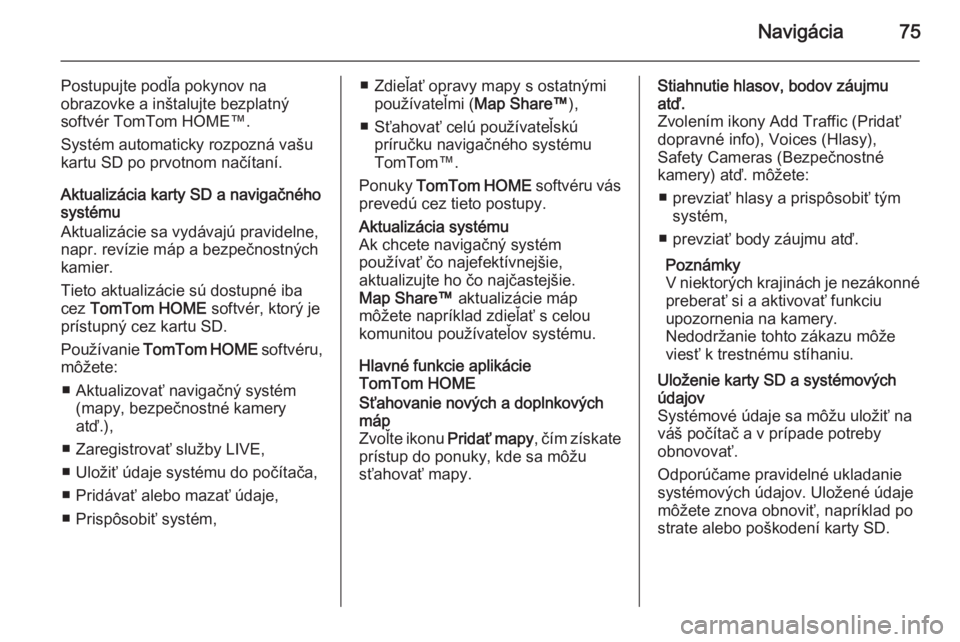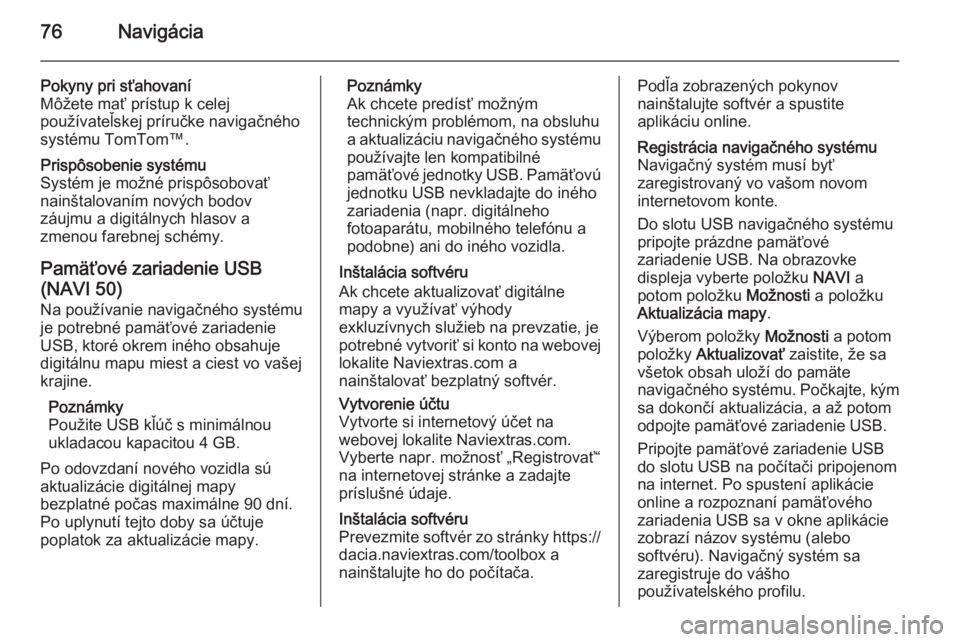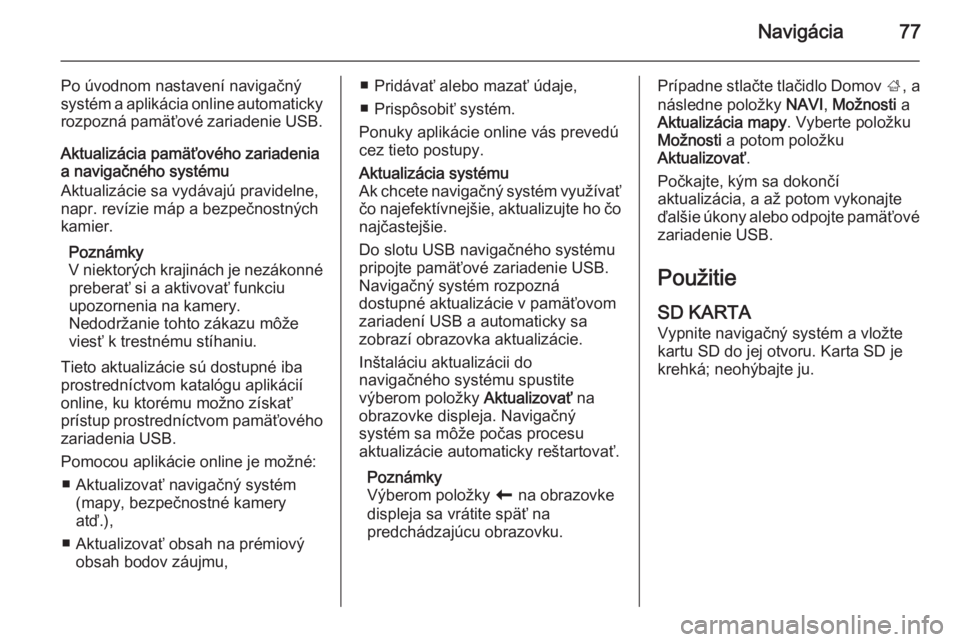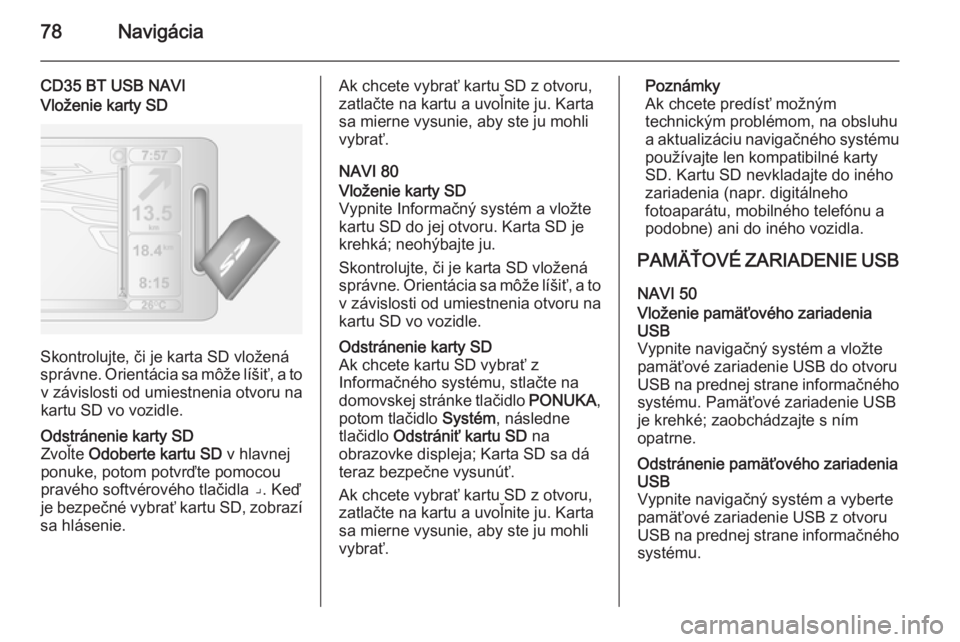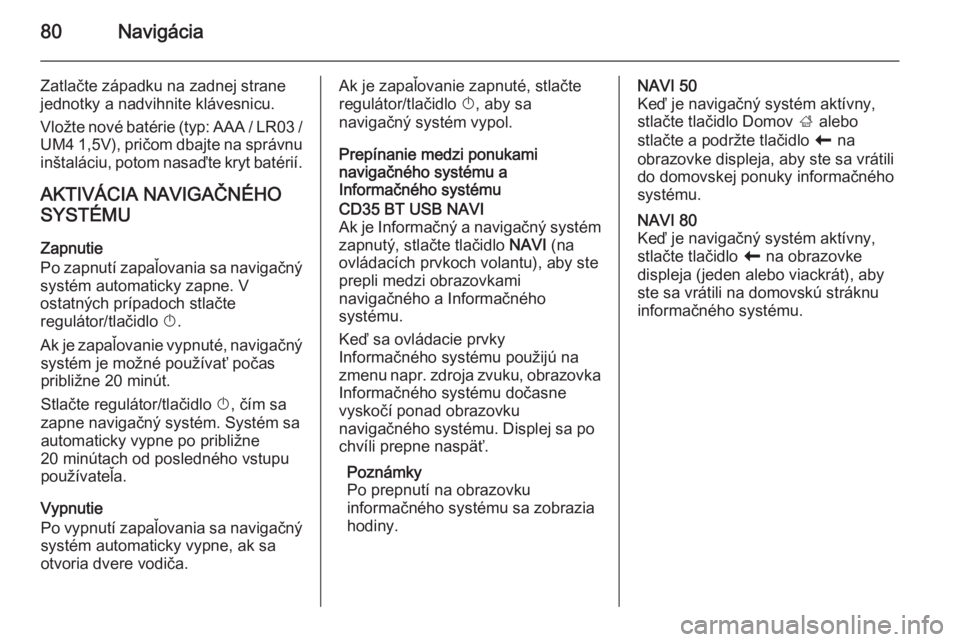Page 73 of 149
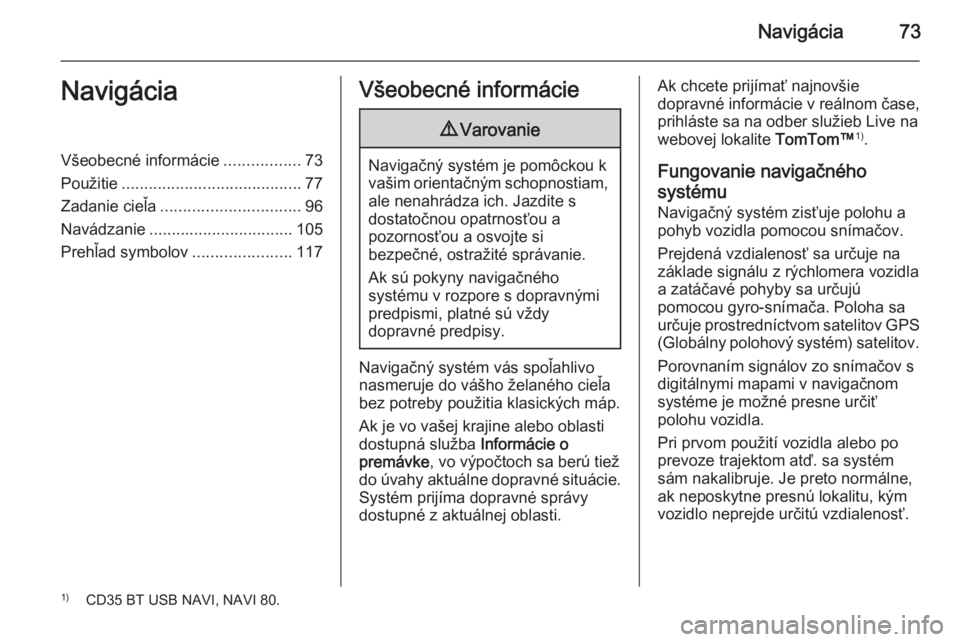
Navigácia73NavigáciaVšeobecné informácie.................73
Použitie ........................................ 77
Zadanie cieľa ............................... 96
Navádzanie ................................ 105
Prehľad symbolov ......................117Všeobecné informácie9Varovanie
Navigačný systém je pomôckou k
vašim orientačným schopnostiam, ale nenahrádza ich. Jazdite s
dostatočnou opatrnosťou a
pozornosťou a osvojte si
bezpečné, ostražité správanie.
Ak sú pokyny navigačného
systému v rozpore s dopravnými
predpismi, platné sú vždy
dopravné predpisy.
Navigačný systém vás spoľahlivo
nasmeruje do vášho želaného cieľa
bez potreby použitia klasických máp.
Ak je vo vašej krajine alebo oblasti
dostupná služba Informácie o
premávke , vo výpočtoch sa berú tiež
do úvahy aktuálne dopravné situácie. Systém prijíma dopravné správy
dostupné z aktuálnej oblasti.
Ak chcete prijímať najnovšie
dopravné informácie v reálnom čase,
prihláste sa na odber služieb Live na
webovej lokalite TomTom™1)
.
Fungovanie navigačného
systému Navigačný systém zisťuje polohu apohyb vozidla pomocou snímačov.
Prejdená vzdialenosť sa určuje na
základe signálu z rýchlomera vozidla
a zatáčavé pohyby sa určujú
pomocou gyro-snímača. Poloha sa
určuje prostredníctvom satelitov GPS (Globálny polohový systém) satelitov.
Porovnaním signálov zo snímačov s
digitálnymi mapami v navigačnom
systéme je možné presne určiť
polohu vozidla.
Pri prvom použití vozidla alebo po
prevoze trajektom atď. sa systém sám nakalibruje. Je preto normálne,
ak neposkytne presnú lokalitu, kým
vozidlo neprejde určitú vzdialenosť.1) CD35 BT USB NAVI, NAVI 80.
Page 74 of 149
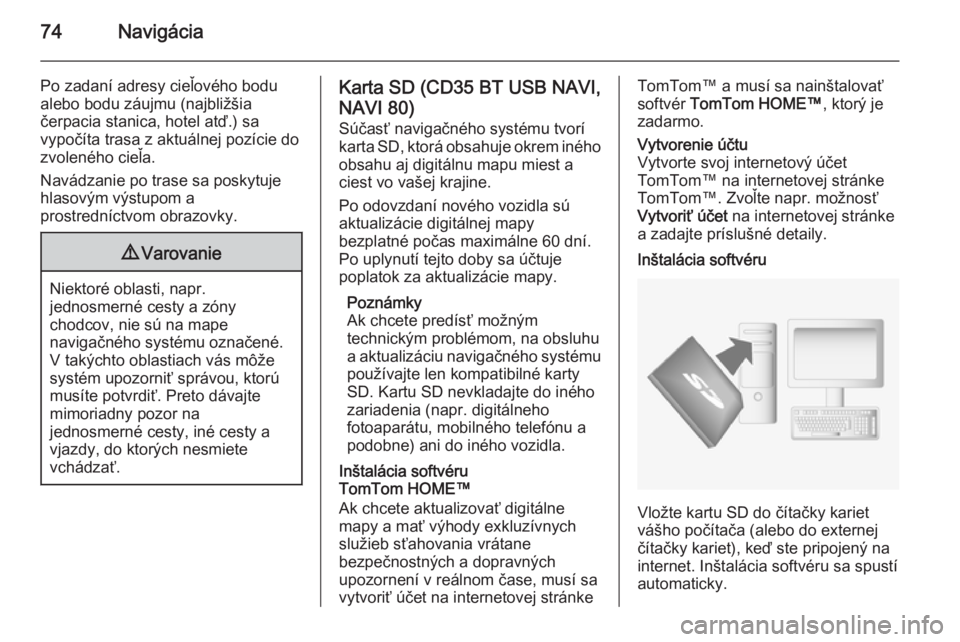
74Navigácia
Po zadaní adresy cieľového bodu
alebo bodu záujmu (najbližšia
čerpacia stanica, hotel atď.) sa
vypočíta trasa z aktuálnej pozície do
zvoleného cieľa.
Navádzanie po trase sa poskytuje
hlasovým výstupom a
prostredníctvom obrazovky.9 Varovanie
Niektoré oblasti, napr.
jednosmerné cesty a zóny
chodcov, nie sú na mape
navigačného systému označené.
V takýchto oblastiach vás môže
systém upozorniť správou, ktorú
musíte potvrdiť. Preto dávajte
mimoriadny pozor na
jednosmerné cesty, iné cesty a
vjazdy, do ktorých nesmiete
vchádzať.
Karta SD (CD35 BT USB NAVI,
NAVI 80) Súčasť navigačného systému tvoríkarta SD, ktorá obsahuje okrem iného obsahu aj digitálnu mapu miest a
ciest vo vašej krajine.
Po odovzdaní nového vozidla sú
aktualizácie digitálnej mapy
bezplatné počas maximálne 60 dní.
Po uplynutí tejto doby sa účtuje
poplatok za aktualizácie mapy.
Poznámky
Ak chcete predísť možným
technickým problémom, na obsluhu
a aktualizáciu navigačného systému
používajte len kompatibilné karty
SD. Kartu SD nevkladajte do iného
zariadenia (napr. digitálneho
fotoaparátu, mobilného telefónu a
podobne) ani do iného vozidla.
Inštalácia softvéru
TomTom HOME™
Ak chcete aktualizovať digitálne
mapy a mať výhody exkluzívnych
služieb sťahovania vrátane
bezpečnostných a dopravných
upozornení v reálnom čase, musí sa
vytvoriť účet na internetovej stránkeTomTom™ a musí sa nainštalovať
softvér TomTom HOME™ , ktorý je
zadarmo.Vytvorenie účtu
Vytvorte svoj internetový účet
TomTom™ na internetovej stránke
TomTom™. Zvoľte napr. možnosť
Vytvoriť účet na internetovej stránke
a zadajte príslušné detaily.Inštalácia softvéru
Vložte kartu SD do čítačky kariet
vášho počítača (alebo do externej čítačky kariet), keď ste pripojený na
internet. Inštalácia softvéru sa spustí
automaticky.
Page 75 of 149
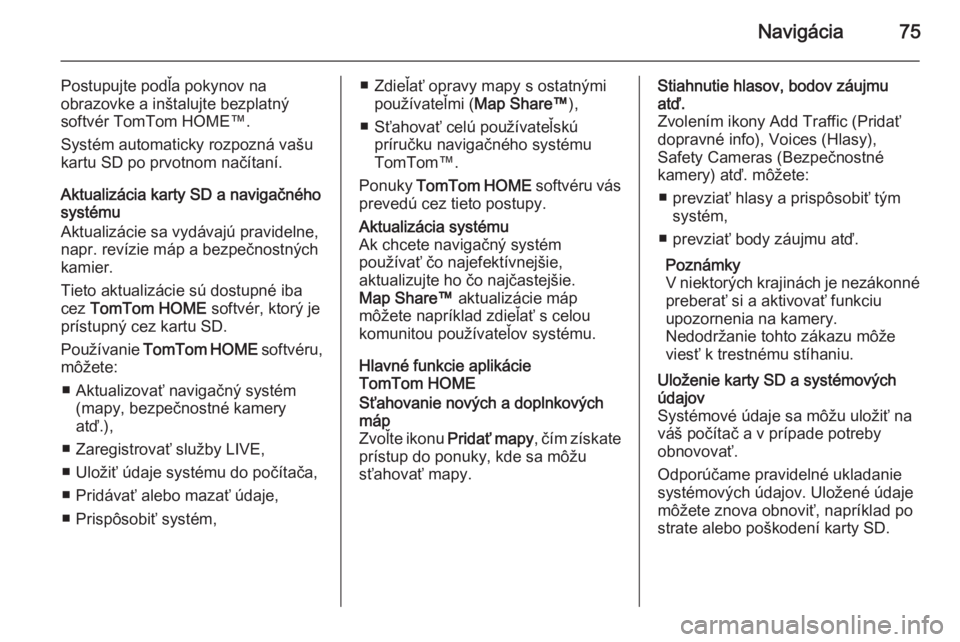
Navigácia75
Postupujte podľa pokynov na
obrazovke a inštalujte bezplatný softvér TomTom HOME™.
Systém automaticky rozpozná vašu
kartu SD po prvotnom načítaní.
Aktualizácia karty SD a navigačného
systému
Aktualizácie sa vydávajú pravidelne,
napr. revízie máp a bezpečnostných
kamier.
Tieto aktualizácie sú dostupné iba cez TomTom HOME softvér, ktorý je
prístupný cez kartu SD.
Používanie TomTom HOME softvéru,
môžete:
■ Aktualizovať navigačný systém (mapy, bezpečnostné kamery
atď.),
■ Zaregistrovať služby LIVE,
■ Uložiť údaje systému do počítača,
■ Pridávať alebo mazať údaje,
■ Prispôsobiť systém,■ Zdieľať opravy mapy s ostatnými používateľmi ( Map Share™),
■ Sťahovať celú používateľskú príručku navigačného systému
TomTom™.
Ponuky TomTom HOME softvéru vás
prevedú cez tieto postupy.Aktualizácia systému
Ak chcete navigačný systém
používať čo najefektívnejšie,
aktualizujte ho čo najčastejšie.
Map Share™ aktualizácie máp
môžete napríklad zdieľať s celou
komunitou používateľov systému.
Hlavné funkcie aplikácie
TomTom HOME
Sťahovanie nových a doplnkových
máp
Zvoľte ikonu Pridať mapy, čím získate
prístup do ponuky, kde sa môžu
sťahovať mapy.Stiahnutie hlasov, bodov záujmu
atď.
Zvolením ikony Add Traffic (Pridať
dopravné info), Voices (Hlasy),
Safety Cameras (Bezpečnostné
kamery) atď. môžete:
■ prevziať hlasy a prispôsobiť tým systém,
■ prevziať body záujmu atď.
Poznámky
V niektorých krajinách je nezákonné
preberať si a aktivovať funkciu
upozornenia na kamery.
Nedodržanie tohto zákazu môže
viesť k trestnému stíhaniu.Uloženie karty SD a systémových
údajov
Systémové údaje sa môžu uložiť na
váš počítač a v prípade potreby
obnovovať.
Odporúčame pravidelné ukladanie
systémových údajov. Uložené údaje môžete znova obnoviť, napríklad po
strate alebo poškodení karty SD.
Page 76 of 149
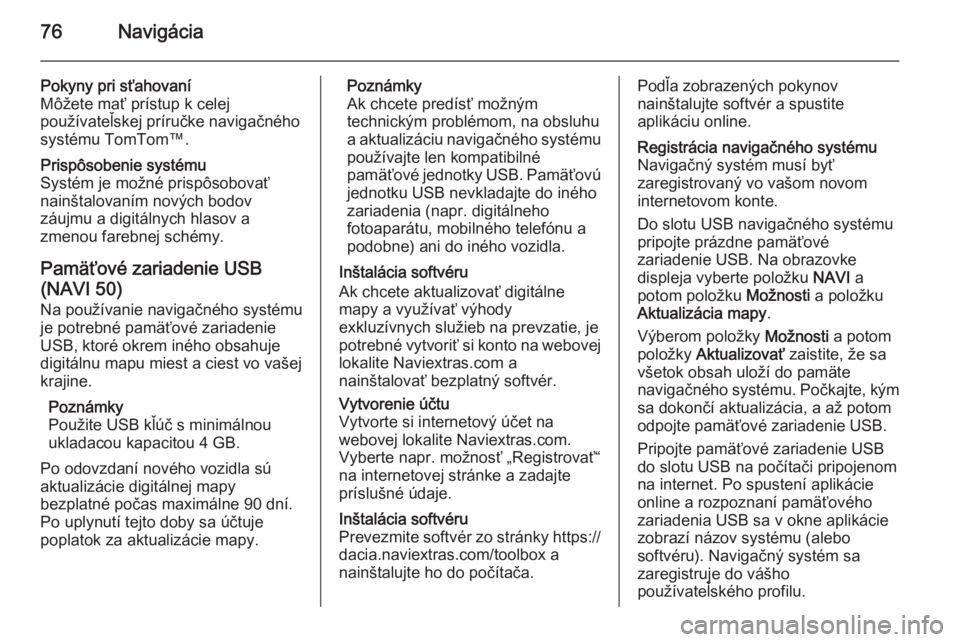
76Navigácia
Pokyny pri sťahovaní
Môžete mať prístup k celej
používateľskej príručke navigačného
systému TomTom™.Prispôsobenie systému
Systém je možné prispôsobovať
nainštalovaním nových bodov
záujmu a digitálnych hlasov a
zmenou farebnej schémy.
Pamäťové zariadenie USB
(NAVI 50)
Na používanie navigačného systému
je potrebné pamäťové zariadenie
USB, ktoré okrem iného obsahuje digitálnu mapu miest a ciest vo vašej
krajine.
Poznámky
Použite USB kľúč s minimálnou ukladacou kapacitou 4 GB.
Po odovzdaní nového vozidla sú
aktualizácie digitálnej mapy
bezplatné počas maximálne 90 dní.
Po uplynutí tejto doby sa účtuje
poplatok za aktualizácie mapy.
Poznámky
Ak chcete predísť možným
technickým problémom, na obsluhu
a aktualizáciu navigačného systému používajte len kompatibilné
pamäťové jednotky USB. Pamäťovú
jednotku USB nevkladajte do iného
zariadenia (napr. digitálneho
fotoaparátu, mobilného telefónu a
podobne) ani do iného vozidla.
Inštalácia softvéru
Ak chcete aktualizovať digitálne
mapy a využívať výhody
exkluzívnych služieb na prevzatie, je potrebné vytvoriť si konto na webovej
lokalite Naviextras.com a
nainštalovať bezplatný softvér.Vytvorenie účtu
Vytvorte si internetový účet na
webovej lokalite Naviextras.com.
Vyberte napr. možnosť „Registrovať“
na internetovej stránke a zadajte
príslušné údaje.Inštalácia softvéru
Prevezmite softvér zo stránky https:// dacia.naviextras.com/toolbox a
nainštalujte ho do počítača.Podľa zobrazených pokynov
nainštalujte softvér a spustite
aplikáciu online.Registrácia navigačného systému
Navigačný systém musí byť
zaregistrovaný vo vašom novom internetovom konte.
Do slotu USB navigačného systému pripojte prázdne pamäťové
zariadenie USB. Na obrazovke
displeja vyberte položku NAVI a
potom položku Možnosti a položku
Aktualizácia mapy .
Výberom položky Možnosti a potom
položky Aktualizovať zaistite, že sa
všetok obsah uloží do pamäte
navigačného systému. Počkajte, kým
sa dokončí aktualizácia, a až potom
odpojte pamäťové zariadenie USB.
Pripojte pamäťové zariadenie USB
do slotu USB na počítači pripojenom
na internet. Po spustení aplikácie
online a rozpoznaní pamäťového
zariadenia USB sa v okne aplikácie
zobrazí názov systému (alebo
softvéru). Navigačný systém sa
zaregistruje do vášho
používateľského profilu.
Page 77 of 149
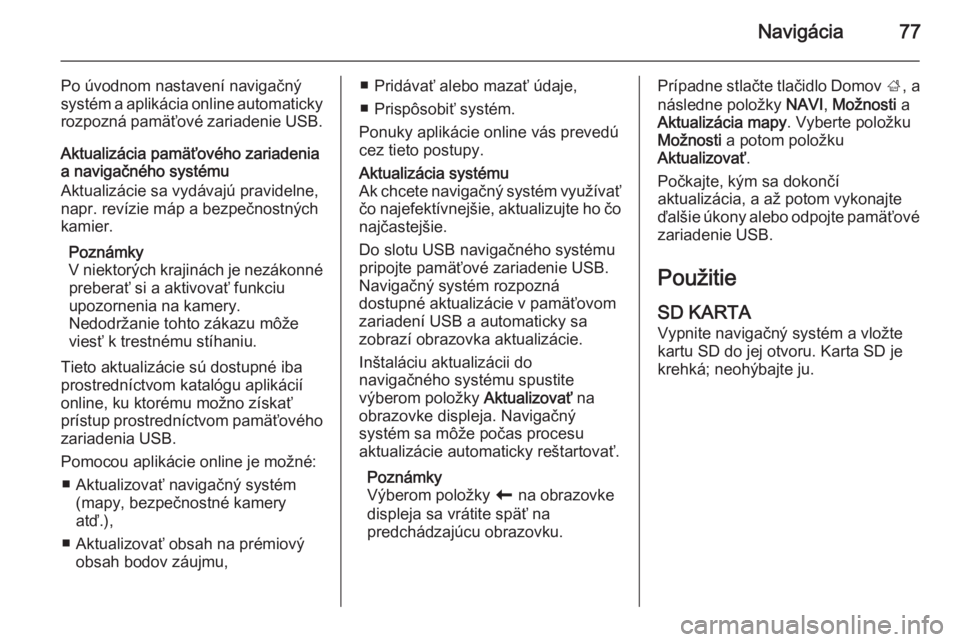
Navigácia77
Po úvodnom nastavení navigačný
systém a aplikácia online automaticky
rozpozná pamäťové zariadenie USB.
Aktualizácia pamäťového zariadenia
a navigačného systému
Aktualizácie sa vydávajú pravidelne,
napr. revízie máp a bezpečnostných
kamier.
Poznámky
V niektorých krajinách je nezákonné preberať si a aktivovať funkciu
upozornenia na kamery.
Nedodržanie tohto zákazu môže
viesť k trestnému stíhaniu.
Tieto aktualizácie sú dostupné iba
prostredníctvom katalógu aplikácií
online, ku ktorému možno získať
prístup prostredníctvom pamäťového
zariadenia USB.
Pomocou aplikácie online je možné: ■ Aktualizovať navigačný systém (mapy, bezpečnostné kamery
atď.),
■ Aktualizovať obsah na prémiový obsah bodov záujmu,■ Pridávať alebo mazať údaje,
■ Prispôsobiť systém.
Ponuky aplikácie online vás prevedú
cez tieto postupy.Aktualizácia systému
Ak chcete navigačný systém využívať
čo najefektívnejšie, aktualizujte ho čo najčastejšie.
Do slotu USB navigačného systému
pripojte pamäťové zariadenie USB.
Navigačný systém rozpozná
dostupné aktualizácie v pamäťovom
zariadení USB a automaticky sa
zobrazí obrazovka aktualizácie.
Inštaláciu aktualizácii do
navigačného systému spustite
výberom položky Aktualizovať na
obrazovke displeja. Navigačný
systém sa môže počas procesu
aktualizácie automaticky reštartovať.
Poznámky
Výberom položky r na obrazovke
displeja sa vrátite späť na
predchádzajúcu obrazovku.Prípadne stlačte tlačidlo Domov ;, a
následne položky NAVI, Možnosti a
Aktualizácia mapy . Vyberte položku
Možnosti a potom položku
Aktualizovať .
Počkajte, kým sa dokončí
aktualizácia, a až potom vykonajte ďalšie úkony alebo odpojte pamäťové zariadenie USB.
Použitie
SD KARTA Vypnite navigačný systém a vložte
kartu SD do jej otvoru. Karta SD je
krehká; neohýbajte ju.
Page 78 of 149
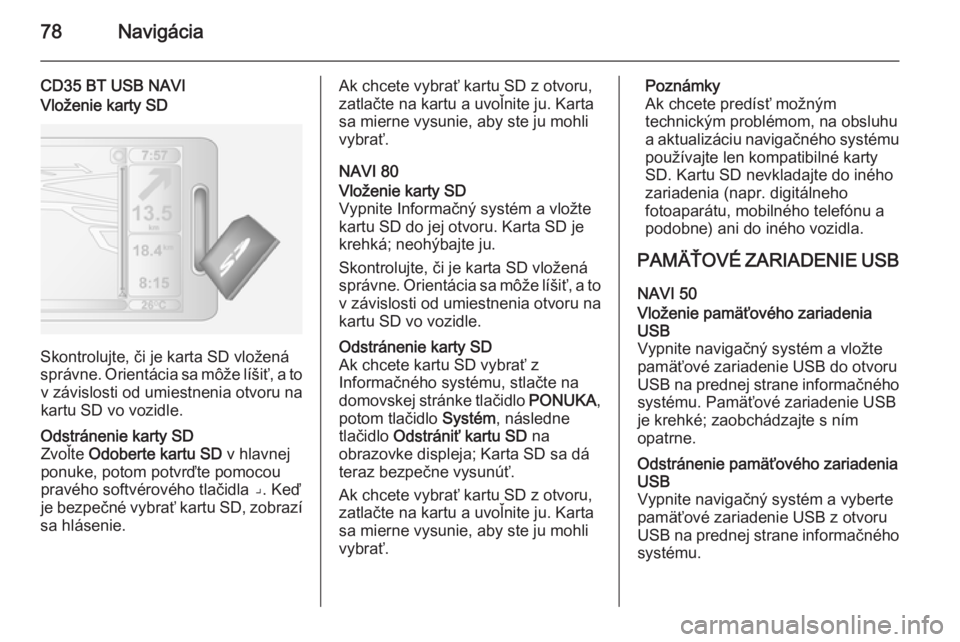
78Navigácia
CD35 BT USB NAVIVloženie karty SD
Skontrolujte, či je karta SD vložená
správne. Orientácia sa môže líšiť, a to v závislosti od umiestnenia otvoru na
kartu SD vo vozidle.
Odstránenie karty SD
Zvoľte Odoberte kartu SD v hlavnej
ponuke, potom potvrďte pomocou
pravého softvérového tlačidla ⌟. Keď je bezpečné vybrať kartu SD, zobrazí
sa hlásenie.Ak chcete vybrať kartu SD z otvoru,
zatlačte na kartu a uvoľnite ju. Karta
sa mierne vysunie, aby ste ju mohli
vybrať.
NAVI 80Vloženie karty SD
Vypnite Informačný systém a vložte
kartu SD do jej otvoru. Karta SD je
krehká; neohýbajte ju.
Skontrolujte, či je karta SD vložená
správne. Orientácia sa môže líšiť, a to v závislosti od umiestnenia otvoru na
kartu SD vo vozidle.Odstránenie karty SD
Ak chcete kartu SD vybrať z
Informačného systému, stlačte na
domovskej stránke tlačidlo PONUKA,
potom tlačidlo Systém, následne
tlačidlo Odstrániť kartu SD na
obrazovke displeja; Karta SD sa dá
teraz bezpečne vysunúť.
Ak chcete vybrať kartu SD z otvoru,
zatlačte na kartu a uvoľnite ju. Karta
sa mierne vysunie, aby ste ju mohli
vybrať.Poznámky
Ak chcete predísť možným technickým problémom, na obsluhu
a aktualizáciu navigačného systému
používajte len kompatibilné karty
SD. Kartu SD nevkladajte do iného
zariadenia (napr. digitálneho
fotoaparátu, mobilného telefónu a
podobne) ani do iného vozidla.
PAMÄŤOVÉ ZARIADENIE USB NAVI 50Vloženie pamäťového zariadenia
USB
Vypnite navigačný systém a vložte
pamäťové zariadenie USB do otvoru
USB na prednej strane informačného
systému. Pamäťové zariadenie USB
je krehké; zaobchádzajte s ním
opatrne.Odstránenie pamäťového zariadenia USB
Vypnite navigačný systém a vyberte
pamäťové zariadenie USB z otvoru
USB na prednej strane informačného
systému.
Page 79 of 149

Navigácia79
DIAĽKOVÉ OVLÁDANIE
CD35 BT USB NAVI
1. Stredové tlačidlo: Potvrdenie, prístup do rýchlej ponuky
Stlačenie hore, dolu, doprava,
doľava: Pohyb v ponuke a na
mape
Stlačenie hore/dolu: Nastavenie
mierky mapy (priblíženie/
oddialenie)
Stlačenie doprava: Prístup k dopravným informáciám
2. Softvérové tlačidlá (⌞ a ⌟)
V ponuke: Vyberte a potvrďte
funkcie.
Na mape: Ľavé tlačidlo (⌞) -
zopakuje hlasový pokyn;
Pravé tlačidlo (⌟) - zobrazí
súhrnné informácie o trase
3. MENU : Prístup k hlavnej ponuke
4. MAP 2D/3D
V ponuke: Zobrazí mapu
Na mape: Prepína mapu medzi
režimami 2D/3D
5. BACK : Späť na predchádzajúcu
obrazovkuSoftvérové tlačidlá (⌞ a ⌟) slúžia na
výber alebo potvrdenie operácií, ktoré
sa objavujú v dolnej časti obrazovky.
Keď sa diaľkový ovládač pripojí k
navigačnému systému, kontrolka
LED na diaľkovom ovládači začne
blikať. Ak ho chcete pripojiť
rýchlejšie, pri štarte systému stlačte
niektoré tlačidlo diaľkového ovládača
pred zobrazením licenčných
informácií.
Ak kontrolka LED bliká a na
obrazovke sa objaví správa, musíte vymeniť batérie.
Výmena batérií
Page 80 of 149
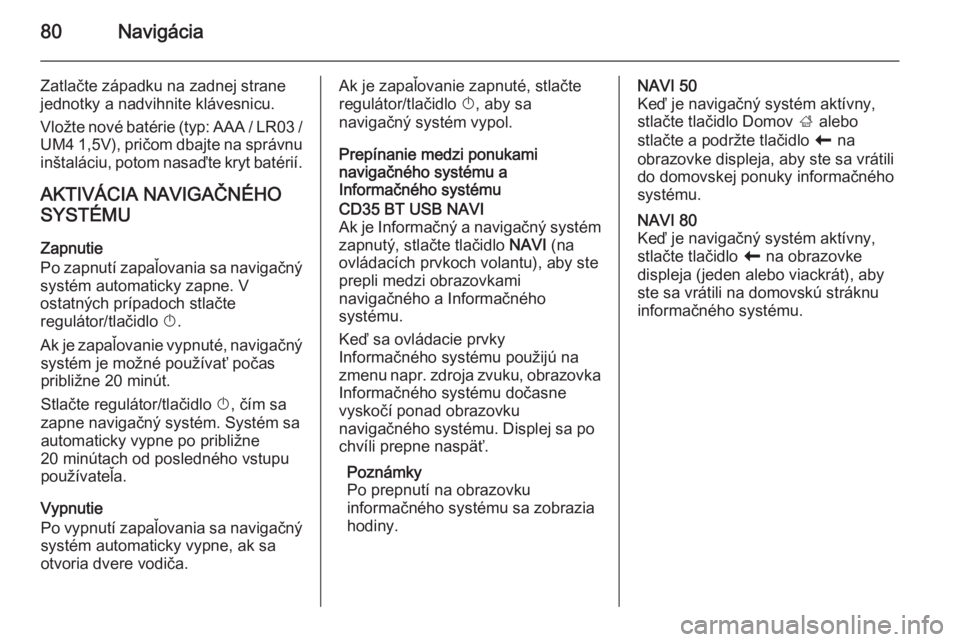
80Navigácia
Zatlačte západku na zadnej strane
jednotky a nadvihnite klávesnicu.
Vložte nové batérie (typ: AAA / LR03 / UM4 1,5V), pričom dbajte na správnu
inštaláciu, potom nasaďte kryt batérií.
AKTIVÁCIA NAVIGAČNÉHO
SYSTÉMU
Zapnutie
Po zapnutí zapaľovania sa navigačný
systém automaticky zapne. V
ostatných prípadoch stlačte
regulátor/tlačidlo X.
Ak je zapaľovanie vypnuté, navigačný systém je možné používať počas
približne 20 minút.
Stlačte regulátor/tlačidlo X, čím sa
zapne navigačný systém. Systém sa automaticky vypne po približne
20 minútach od posledného vstupu
používateľa.
Vypnutie
Po vypnutí zapaľovania sa navigačný
systém automaticky vypne, ak sa
otvoria dvere vodiča.Ak je zapaľovanie zapnuté, stlačte
regulátor/tlačidlo X, aby sa
navigačný systém vypol.
Prepínanie medzi ponukami
navigačného systému a
Informačného systémuCD35 BT USB NAVI
Ak je Informačný a navigačný systém zapnutý, stlačte tlačidlo NAVI (na
ovládacích prvkoch volantu), aby ste
prepli medzi obrazovkami
navigačného a Informačného
systému.
Keď sa ovládacie prvky
Informačného systému použijú na zmenu napr. zdroja zvuku, obrazovka
Informačného systému dočasne
vyskočí ponad obrazovku
navigačného systému. Displej sa po
chvíli prepne naspäť.
Poznámky
Po prepnutí na obrazovku
informačného systému sa zobrazia hodiny.NAVI 50
Keď je navigačný systém aktívny,
stlačte tlačidlo Domov ; alebo
stlačte a podržte tlačidlo r na
obrazovke displeja, aby ste sa vrátili
do domovskej ponuky informačného
systému.NAVI 80
Keď je navigačný systém aktívny, stlačte tlačidlo r na obrazovke
displeja (jeden alebo viackrát), aby
ste sa vrátili na domovskú stráknu
informačného systému.
 1
1 2
2 3
3 4
4 5
5 6
6 7
7 8
8 9
9 10
10 11
11 12
12 13
13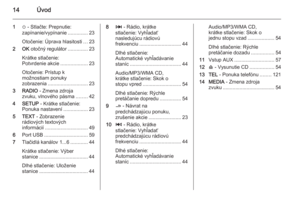 14
14 15
15 16
16 17
17 18
18 19
19 20
20 21
21 22
22 23
23 24
24 25
25 26
26 27
27 28
28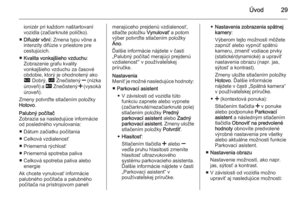 29
29 30
30 31
31 32
32 33
33 34
34 35
35 36
36 37
37 38
38 39
39 40
40 41
41 42
42 43
43 44
44 45
45 46
46 47
47 48
48 49
49 50
50 51
51 52
52 53
53 54
54 55
55 56
56 57
57 58
58 59
59 60
60 61
61 62
62 63
63 64
64 65
65 66
66 67
67 68
68 69
69 70
70 71
71 72
72 73
73 74
74 75
75 76
76 77
77 78
78 79
79 80
80 81
81 82
82 83
83 84
84 85
85 86
86 87
87 88
88 89
89 90
90 91
91 92
92 93
93 94
94 95
95 96
96 97
97 98
98 99
99 100
100 101
101 102
102 103
103 104
104 105
105 106
106 107
107 108
108 109
109 110
110 111
111 112
112 113
113 114
114 115
115 116
116 117
117 118
118 119
119 120
120 121
121 122
122 123
123 124
124 125
125 126
126 127
127 128
128 129
129 130
130 131
131 132
132 133
133 134
134 135
135 136
136 137
137 138
138 139
139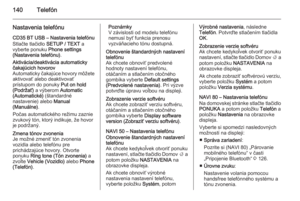 140
140 141
141 142
142 143
143 144
144 145
145 146
146 147
147 148
148